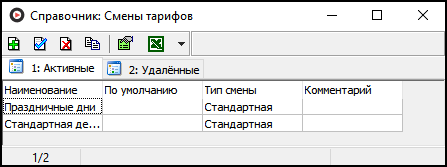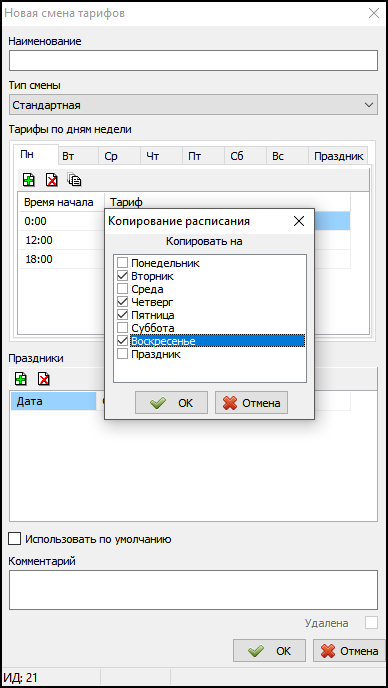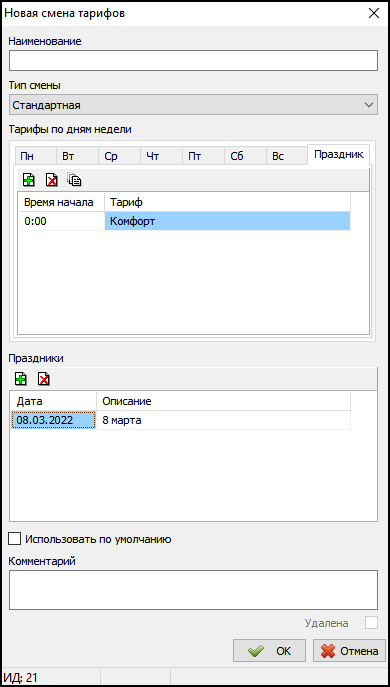Справочник "Смены тарифов" — различия между версиями
| Строка 1: | Строка 1: | ||
| − | + | '''{{PAGENAME}}''' — [[справочник]], в котором задается список смен тарифов. Каждая смена описывает очередь тарифов по умолчанию, которая меняется в определенные моменты в течение каждого дня. Например, можно указать, что с 0:00 по 08:00 действует тариф «Ночной #1», а в остальное время (то есть, с 8:00 по 0:00) — «Дневной #1»; таким образом, новому заказу, созданному в 8:00 или позже, будет задан тариф «Дневной #1», а после 0:00 — «Ночной #1». | |
| − | '''{{PAGENAME}}''' — [[справочник]], в котором задается список смен тарифов. | + | Смена тарифов привязывается к [[Справочник «Группы экипажей»|группе экипажей]], поэтому автоматический выбор тарифа в [[Карточка заказа (ТМ2)|карточке заказа]] происходит после указания группы экипажей либо экипаж (т.к. включен в группу, то смена тарифов установится автоматически). |
| − | Каждая смена описывает очередь тарифов по умолчанию, | + | |
| − | Например, можно указать, что с 0:00 по 08:00 действует тариф | + | [[Файл:Справочник_Смены_тарифов.png|center]] |
| − | Смена тарифов привязывается к [[Справочник «Группы экипажей»|группе экипажей]], поэтому автоматический выбор тарифа в [[Карточка заказа (ТМ2)|карточке заказа]] происходит после указания группы экипажей ( | ||
{{youtube|http://youtu.be/69Y3iEtq9Oo|заголовок=Заполнение справочника "Смены тарифов"}} | {{youtube|http://youtu.be/69Y3iEtq9Oo|заголовок=Заполнение справочника "Смены тарифов"}} | ||
| Строка 13: | Строка 12: | ||
== Добавление новой смены тарифов == | == Добавление новой смены тарифов == | ||
| + | |||
| + | {{info|Обратите внимание! Прежде всего при создании новой смены тарифов, следует установить тариф, который будет действовать начиная с 00:00. Далее можно будет задать все остальные смены тарифов}} | ||
| + | |||
Чтобы добавить новую смену тарифов, выполните следующие действия: | Чтобы добавить новую смену тарифов, выполните следующие действия: | ||
# Откройте справочник «Смены тарифов». | # Откройте справочник «Смены тарифов». | ||
| − | # Нажмите кнопку {{button/ui|тм2-добавить}} или клавишу {{key|Insert}}. Откроется карточка смены тарифов. | + | # Нажмите кнопку {{button/ui|тм2-добавить}}{{button|Добавить}} или клавишу {{key|Insert}}. Откроется карточка смены тарифов. |
| − | # Задайте наименование смены тарифов. | + | # Задайте наименование смены тарифов. |
| − | # | + | # Перейдите на вкладку, соответствующую дню, для которого будет задана смена тарифов. Обратите внимание, что для праздничных дней отведена отдельная вкладка. Кроме того, Вы можете скопировать правила, заданные для одного дня, на другие дни, нажав кнопку {{кнопка|Скопировать на другие дни}} ([[Изображение:Кнопка Скопировать на другие дни.png]]. |
| − | ## В поле {{поле|Время начала}} укажите | + | # Чтобы задать тариф и время его изменения нажмите кнопку {{button/ui|тм2-добавить}}{{button|Добавить}} или клавишу {{key|Insert}}. |
| − | ## В поле {{поле|Тариф}} из выпадающего списка выберите тот тариф, который | + | ## В поле {{поле|Время начала}} укажите время, когда произойдет смена тарифа. |
| − | # | + | ## В поле {{поле|Тариф}} из выпадающего списка выберите тот тариф, который начнет действовать в заданное время. Обратите внимание на то, что для заполнения этого поля необходимо для начала заполнить [[справочник «Тарифы»]]. |
| − | # | + | # Если необходимо добавить еще одну смену тарифов в этот день, следует снова нажать кнопку {{button/ui|тм2-добавить}}{{button|Добавить}} или клавишу {{key|Insert}} и повторить действия, указанные выше. |
| − | # | + | # Если необходимо удалить точку смены тарифов, выделите ее, кликнув левой кнопкой «мыши», а затем нажмите кнопку {{Удалить}}{{button|Удалить}}. |
| − | + | # Аналогично Вы можете заполнить и вкладки, соответствующие другим дням недели. В случае если в какой-либо из дней смены тарифов повторяются, Вы можете скопировать уже заданные смены. ля этого нажмите кнопку {{кнопка|Скопировать на другие дни}} ([[Изображение:Кнопка Скопировать на другие дни.png]]) и установите флажки напротив тех, на которые хотите перенести параметры дня, открытого на текущей вкладке. После этого заданные настройки автоматически скопируются на выбранные дни. | |
| − | |||
| − | |||
| − | |||
| − | |||
| − | |||
| − | |||
| − | |||
| − | {{ | + | [[Изображение:Кнопка Копировать настройки дня.png|center]] |
| + | |||
| + | Чтобы добавить смену тарифов для праздничных дней, нужно: | ||
| + | # Заполнить таблицу {{field|Праздники}}. | ||
| + | # Нажмите кнопку {{Добавить}}{{button|Добавить}} в таблице {{field|Праздники}}. | ||
| + | ## В поле {{field|Дата}} установите соответствующую дату праздника. Это можно сделать с помощью автоматически появляющегося календаря. | ||
| + | ## В поле {{field|Описание}} введите название праздничного дня. | ||
| + | # Чтобы добавить еще одну праздничную дату, снова нажмите кнопку {{Добавить}}{{button|Добавить}} и повторите описанные выше действия. | ||
| + | # Далее в таблице {{field|Тарифы по дням недели}} выберите вкладку {{tab|Праздник}} и задайте смену тарифов для праздничных дней таким же образом, как задавали для обычных дней. Система Такси-Мастер будет учитывать введенные вами даты праздников и в соответствии с ними производить установленные смены тарифов. | ||
| + | # Установите атрибут {{checkbox|Использовать смену по умолчанию}}, если необходимо установить данную смену в качестве смены по умолчанию. | ||
| + | # Установите атрибут {{checkbox|Удален}}, если необходимо удалить смену тарифов. | ||
| − | {{info|Вкладка {{tab|Призовой заказ}}, а также все упоминания данного вида заказа, отображаются в карточке смены тарифов только в том случае, если в | + | [[Файл:Карточка смен тарифов.png|center]] |
| + | |||
| + | {{info|Вкладка {{tab|Призовой заказ}}, а также все упоминания данного вида заказа, отображаются в карточке смены тарифов только в том случае, если в меню {{путь|Файл – Настройки – Заказы – Призовые заказы}} установлен флажок {{checkbox|Использовать призовые заказы}}}}. | ||
== Смена тарифов по умолчанию == | == Смена тарифов по умолчанию == | ||
| − | |||
| − | Смена тарифов по умолчанию | + | Вы можете указать '''смену тарифов по умолчанию''', установив флажок {{checkbox|Использовать смену тарифов по умолчанию}}. |
| + | |||
| + | Смена тарифов по умолчанию будет действовать на заказ в том случае, если: | ||
| − | |||
# Установлен экипаж, который состоит в группе экипажей, для которой ''не задана'' смена тарифов. | # Установлен экипаж, который состоит в группе экипажей, для которой ''не задана'' смена тарифов. | ||
| − | # Номер телефона соответствует | + | # Номер телефона соответствует клиенту, для которого ''не задана'' смена тарифов. |
| + | |||
| + | {{info| Тариф, который в конечном счете будет указан в поле {{field|Тариф}} в [[Карточка заказа|карточке заказа]] , выбирается на основании следующего приоритета (где 1 – самый высокий приоритет): | ||
| + | # Тариф из персональной смены тарифов клиента. | ||
| + | # Тариф из смены тарифов группы клиентов. | ||
| + | # Персональный призовой тариф клиента (если заказ призовой). | ||
| + | # Призовой тариф группы клиентов (если заказ призовой). | ||
| + | # Персональный основной тариф клиента. | ||
| + | # Основной тариф группы клиентов. | ||
| + | # Тариф службы ЕДС, принявшей заказ. | ||
| + | # Тариф из смены тарифов группы экипажей. | ||
| + | # Призовой тариф группы экипажей (если заказ призовой). | ||
| + | # Общий призовой тариф (если заказ призовой). | ||
| + | # Основной тариф группы экипажей. | ||
| + | # Тариф из смены тарифов по умолчанию. | ||
| + | # Тариф по умолчанию. | ||
| + | |||
| + | То есть, каждый предыдущий тариф перекрывает последующий. }} | ||
| − | |||
{{справочник}} | {{справочник}} | ||
Версия 12:46, 11 декабря 2014
Справочник "Смены тарифов" — справочник, в котором задается список смен тарифов. Каждая смена описывает очередь тарифов по умолчанию, которая меняется в определенные моменты в течение каждого дня. Например, можно указать, что с 0:00 по 08:00 действует тариф «Ночной #1», а в остальное время (то есть, с 8:00 по 0:00) — «Дневной #1»; таким образом, новому заказу, созданному в 8:00 или позже, будет задан тариф «Дневной #1», а после 0:00 — «Ночной #1». Смена тарифов привязывается к группе экипажей, поэтому автоматический выбор тарифа в карточке заказа происходит после указания группы экипажей либо экипаж (т.к. включен в группу, то смена тарифов установится автоматически).
http://youtu.be/69Y3iEtq9Oo
Зависимости
Данные из этого справочника используются в следующих справочниках:
Добавление новой смены тарифов
Чтобы добавить новую смену тарифов, выполните следующие действия:
- Откройте справочник «Смены тарифов».
- Нажмите кнопку
 Добавить или клавишу Insert. Откроется карточка смены тарифов.
Добавить или клавишу Insert. Откроется карточка смены тарифов. - Задайте наименование смены тарифов.
- Перейдите на вкладку, соответствующую дню, для которого будет задана смена тарифов. Обратите внимание, что для праздничных дней отведена отдельная вкладка. Кроме того, Вы можете скопировать правила, заданные для одного дня, на другие дни, нажав кнопку Скопировать на другие дни (
 .
. - Чтобы задать тариф и время его изменения нажмите кнопку
 Добавить или клавишу Insert.
Добавить или клавишу Insert.
- В поле Время начала укажите время, когда произойдет смена тарифа.
- В поле Тариф из выпадающего списка выберите тот тариф, который начнет действовать в заданное время. Обратите внимание на то, что для заполнения этого поля необходимо для начала заполнить справочник «Тарифы».
- Если необходимо добавить еще одну смену тарифов в этот день, следует снова нажать кнопку
 Добавить или клавишу Insert и повторить действия, указанные выше.
Добавить или клавишу Insert и повторить действия, указанные выше. - Если необходимо удалить точку смены тарифов, выделите ее, кликнув левой кнопкой «мыши», а затем нажмите кнопку
 Удалить.
Удалить. - Аналогично Вы можете заполнить и вкладки, соответствующие другим дням недели. В случае если в какой-либо из дней смены тарифов повторяются, Вы можете скопировать уже заданные смены. ля этого нажмите кнопку Скопировать на другие дни (
 ) и установите флажки напротив тех, на которые хотите перенести параметры дня, открытого на текущей вкладке. После этого заданные настройки автоматически скопируются на выбранные дни.
) и установите флажки напротив тех, на которые хотите перенести параметры дня, открытого на текущей вкладке. После этого заданные настройки автоматически скопируются на выбранные дни.
Чтобы добавить смену тарифов для праздничных дней, нужно:
- Заполнить таблицу Праздники.
- Нажмите кнопку
 Добавить в таблице Праздники.
Добавить в таблице Праздники.
- В поле Дата установите соответствующую дату праздника. Это можно сделать с помощью автоматически появляющегося календаря.
- В поле Описание введите название праздничного дня.
- Чтобы добавить еще одну праздничную дату, снова нажмите кнопку
 Добавить и повторите описанные выше действия.
Добавить и повторите описанные выше действия. - Далее в таблице Тарифы по дням недели выберите вкладку Праздник и задайте смену тарифов для праздничных дней таким же образом, как задавали для обычных дней. Система Такси-Мастер будет учитывать введенные вами даты праздников и в соответствии с ними производить установленные смены тарифов.
- Установите атрибут
 Использовать смену по умолчанию, если необходимо установить данную смену в качестве смены по умолчанию.
Использовать смену по умолчанию, если необходимо установить данную смену в качестве смены по умолчанию. - Установите атрибут
 Удален, если необходимо удалить смену тарифов.
Удален, если необходимо удалить смену тарифов.
Смена тарифов по умолчанию
Вы можете указать смену тарифов по умолчанию, установив флажок ![]() Использовать смену тарифов по умолчанию.
Использовать смену тарифов по умолчанию.
Смена тарифов по умолчанию будет действовать на заказ в том случае, если:
- Установлен экипаж, который состоит в группе экипажей, для которой не задана смена тарифов.
- Номер телефона соответствует клиенту, для которого не задана смена тарифов.
- Тариф из персональной смены тарифов клиента.
- Тариф из смены тарифов группы клиентов.
- Персональный призовой тариф клиента (если заказ призовой).
- Призовой тариф группы клиентов (если заказ призовой).
- Персональный основной тариф клиента.
- Основной тариф группы клиентов.
- Тариф службы ЕДС, принявшей заказ.
- Тариф из смены тарифов группы экипажей.
- Призовой тариф группы экипажей (если заказ призовой).
- Общий призовой тариф (если заказ призовой).
- Основной тариф группы экипажей.
- Тариф из смены тарифов по умолчанию.
- Тариф по умолчанию.